Azért, hogy a rendszer által kiküldött e-mailek (rendelés visszaigazoló emailek, prémium hírlevelek) biztosan eljussanak a címzettekhez, fontos, hogy helyesen állítsd be a küldõ e-mail címet a Beállítások – E-mail címek szekcióban, az „Email címek beállításai” blokkban.
Az alábbi lépések segítségével beállíthatod a megfelelő küldési beállításokat:
- Töltsd ki az “SMTP-kiszolgáló” mezőt az e-mail szolgáltatód adatainak megfelelően. Ha az e-mail szolgáltatód az Eshop-gyorsan – azaz mi vagyunk , akkor hagyd az SMTP-kiszolgálót smtpc.bohemiasoft.com-nak.
- Add meg az SMTP szerver portját. Ha nálunk van az e-mailed, akkor hagyd a portot 587-es értéken.
- Ha az e-mail szolgáltató szervere hitelesítést igényel, jelöld be a “A kiszolgáló hitelesítést igényel” checkboxot és válaszd ki a megfelelő titkosítási típust (). Ha az e-mailed nálunk van, hagyd a checkboxot bejelölve, és a titkosítást állítsd TLS-re.
- Az „Email” mezőbe írd be azt az e-mail címet, amelyikből a rendszerüzenetek (pl. rendelés visszaigazolások, regisztrációs értesítők, automatikus figyelmeztetések) küldésre kerülnek.
- A „Jelszó” mezőbe írd be az adott e-mail címhez tartozó jelszavad.
- Az „Az e-mail neve” mezőbe írd be a webshopod nevét. Ez a név fog megjelenni a vevőknek a beérkezett e-mailek között mint feladó.
- Az „Email a válaszokért” mezőbe írd be azt az e-mail címet, amire a válaszokat szeretnéd megkapni. Például: Ha a vevő visszaigazolást kap a rendeléséről, és kérdése vagy kérése merül fel, erre az e-mailre fog tudni válaszolni, és a válasza az általad megadott címre fog megérkezni.
- Most már tesztelheted is, hogy mindent helyesen állítottál-e be. Kattints az „Teszt e-mail küldése” gombra. Ha a teszt e-mail megérkezik, mindent jól állítottál be, és aktiválhatod az új e-mail küldési módot.
- Ne felejtsd el menteni a beállításokat! Jelöld be az „Új módszer aktiválása e-mailek küldéséhez” checkboxot az oldal tetején és végül kattints a “Mentés” gombra!
Mi a teendő, ha Gmailt használok a rendelés visszaigazoló emailekhez?
Ha a levelezéshez Gmailt használsz két lépcsős hitelesítéssel, akkor egy speciális jelszót kell generálnod ezen a linken: https://myaccount.google.com/u/0/security?pageId=none
Gmail alkalmazás jelszót csak abban az esetben tudsz létrehozni, ha előtte a kétfaktoros autentikációt aktiváltad a Gmail fiókodban!
Ennek menete a következő (elképzelhető, időközben megváltoztak a Google felületén a menüpontok nevei):
- Nyisd meg a böngészőben a következő címet: https://myaccount.google.com/u/0/security
- Kattints az „Alkalmazásjelszavak” menüpontra, ezt közvetlenül ezen a linken is eléred: https://myaccount.google.com/apppasswords
- Add meg az alkalmazás nevét, hogy később is tudd, mire használod az adott jelszót. Javasoljuk, hogy „Eshop-gyorsan”-ként nevezd el.
- A generált jelszót add meg a webshop admin felületén az 5. mezőben.
Mi a teendő, ha az Eshop-gyorsan gyári beállításait használom, de még nem hoztam létre az info@az-én-domain-nevem.hu email címet?
Ha eddig az “info@az-én-domain-nevem.hu” email címről küldted a rendelés visszaigazoló emaileket, de ezt az email címet még nem hoztad létre, semmi, gond, itt az ideje, hogy létrehozz egy ilyen email címet. A Beállítások –> Email címek menüben 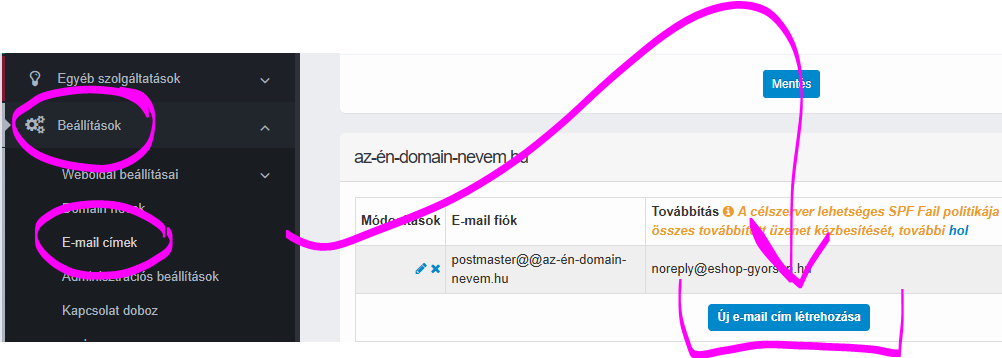
Az email címek létrehozásáról bővebben itt találsz leírást: https://blog.eshop-gyorsan.hu/sajat-domain-nev-es-e-mail-cimek-beallitasa/#Email


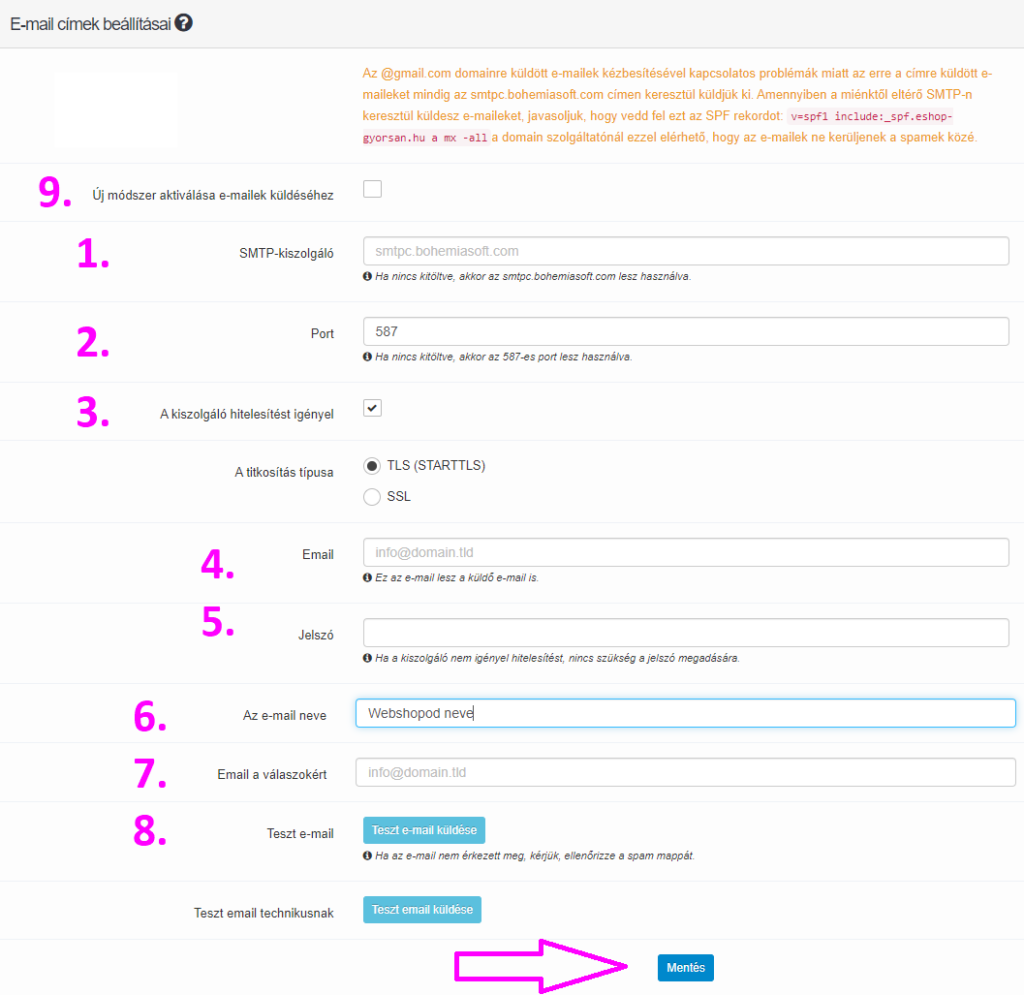




Köszönöm a leírást!
László